Username Password Super Admin Huawei HG8245h5 Terbaru
 |
| Username Password Huawei HG8245h5 |
Huawei HG8245h5 login – Modem WiFi Huawei HG8245h5 adalah router ONT yang umumnya digunakan oleh layanan internet rumah seperti Telkom Indihome, Oxygen Home, dan Biznet. Perangkat ini berfungsi untuk menghubungkan komputer atau perangkat ke internet melalui jaringan broadband menggunakan teknologi GPON.
Meskipun model Huawei HG8245h5 berada di atas model HG8245H, keduanya memiliki spesifikasi yang sangat mirip. Namun, perbedaan utama terletak pada tampilan halaman admin router. Meskipun tampilan halaman berbeda, cara login admin huawei untuk tipe keduanya tetap sama.
Cara Login Admin Huawei HG8245h5
Berikut adalah panduan untuk masuk ke halaman super admin pada modem Huawei HG8245h5:
- Buka browser di komputer atau perangkat sobat bisa gunakan google chrome.
- Masukkan alamat IP modem Huawei HG8245h5 pada kolom pencarian URL. Secara umum, alamat IP Huawei HG8245h5 tersebut adalah http://192.168.100.1/ atau http://192.168.1.1/. Jika sudah lalu Tekan Enter.
- Pada halaman login, masukkan username dan password login Huawei HG8245h5 yang benar. Untuk masuk sebagai super admin pada modem Huawei HG8245h5.
- Setelah berhasil login, sobat akan diarahkan ke halaman dashboard super
admin, di mana sobat dapat mengakses berbagai pengaturan dan konfigurasi
modem.
Huawei Hg8245h5 Password dan Username
Jika sobat bingung bagaimana cara login ke modem Huawei, silahkan gunakan Kombinasi password dan username modem Huawei Hg8245h5 berikut ini:
1. Default Super Admin
- User name: Support
- Password: theworldinyourhand
2. Alternaltif Super Admin
- User name: telecomadmin
- Password: admintelecom
3. Alternaltif Login Super Admin Huawei
- User name: root
- Password: admin
Sebagai catatan, berikut ini adalah daftar username dan password login huawei hg8245h5 login dengan IP 192.168.l00.1.
Password 192.168.l00.1 huawei hg8245h5 Terbaru
- Username: Support
- Password: Huawei HG8245h
- Username: Support
- Password: HuaweiHG8245h
- Username: telecomadmin
- Password : g1g.4dm1n
- Username: Admin
- Password: admin
- Username: user
- Password: user
- Username: support
- Password: support
Cara Ganti Password WiFi Huawei HG8245h5
Wifi Huawei HG8245h5, meskipun menerapkan paket internet unlimited sepuasnya, Huawei HG8245h5 juga memiliki pembatasan FUP. Bagi pengguna yang ingin mengganti password WiFi Huawei HG8245h5 karena digunakan secara sembarangan oleh orang – orang sekitar yang tidak bertanggung jawab, sobat bisa mengikuti langkah-langkah mengganti password wifi Huawei berikut ini:
- Masuk ke halaman login modem Huawei HG8245h5 dengan cara seperti yang sudah dijelaskan sebelumnya.
- Kemudian buka tab pengaturan Advanced > WLAN > WLAN Basic.
- Untuk modem HG8245h (dengan tampilan halaman merah), bisa menuju ke pengaturan berikut: WLAN > WLAN Basic Configuration.
- Pada bagian Authentication Mode, pastikan diatur ke WPA/WPA2 PreSharedKey.
- Di bawah itu, sobat bisa mengganti password Wi-Fi dengan memasukkannya ke dalam kolom WPA PreSharedKey. Hilangkan centang pada hide untuk melihat password yang disamarkan. Untuk mengubah nama WiFi, ganti namanya pada kolom SSID Name.
- Klik Apply untuk menerapkan perubahan pada password WiFi.
Dengan mengikuti langkah-langkah cara ganti password wifi Huawei HG8245h5 ini, sobat dapat dengan mudah mengganti password WiFi modem Huawei HG8245h5, memberikan kontrol lebih atas akses ke jaringan dan meningkatkan keamanan WiFi di rumah sobat.
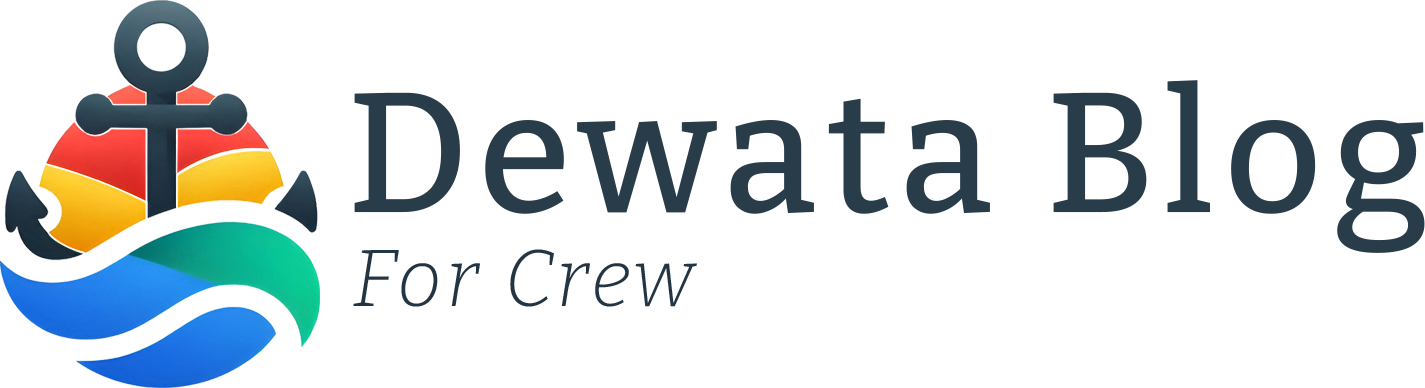




Leave a Reply